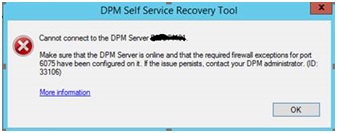简介
本文介绍 Microsoft System Center 2012 R2 数据保护管理器的更新汇总 8 中修复的问题。 它还包含适用于 System Center 2012 R2 Data Protection Manager 的更新汇总 8 的安装说明。请注意,现有数据保护管理器Windows Azure 客户应升级到最新代理 (版本 2.0.8719.0 或更高版本) 。 如果未安装此组件,联机备份将失败,并且不会运行任何要Windows Azure 操作的数据保护管理器。
此更新汇总中修复的问题
Data Protection Manager
-
DPM 代理在备份期间间歇性崩溃。
-
如果尝试从导入的磁带中恢复数据,DPM 可能会崩溃,出现“与 DPM 服务的连接已丢失”错误。
-
如果尝试备份使用SQL Always On作为内容数据库的SharePoint站点,SQL日志不会按预期截断。
-
无法验证使用 RSMCompatmode 设置(如 IBM 35xx、2900 等)的磁带的磁带库兼容性。
-
如果在同一SQL群集上托管了多个SharePoint场,但具有不同的实例,但数据库名称相同,则 DPM 无法备份正确的SharePoint场内容。
-
如果运行 Data Protection Manager 2012 R2 的更新汇总 7,并且已为一个或多个保护组配置了联机保护,则尝试更改保护组会填充“选择长期目标”向导的默认 DPM 设置,而不是先前配置的值。
-
尝试保护SQL故障转移群集时,Data Protection Manager UI 会针对每个备份或同步操作崩溃。
-
如果为 Data Protection Manager 2012 R2 安装更新汇总 7,则SQL数据库的自助恢复可能不起作用,并且收到以下错误消息:
如何获取并安装适用于 System Center 2012 R2 Data Protection Manager 的更新汇总 8
下载信息
可从Windows 更新或从 Microsoft 更新目录手动下载数据保护管理器的更新包。
Windows 更新
若要从 Microsoft Update 获取和安装更新包,请在安装了 Data Protection Manager 组件的计算机上执行以下步骤:
-
单击“开始”,然后单击“控制面板”。
-
在控制面板中,双击Windows 更新。
-
在Windows 更新窗口中,单击“检查联机”以获取 Microsoft 更新中的更新。
-
单击 “重要更新”可用。
-
选择“更新汇总”包,然后单击 “确定”。
-
单击 “安装更新 ”以安装更新包。
Microsoft 更新目录
此更新包可用于从 Microsoft 更新目录手动下载和安装:
若要为 Data Protection Manager 安装此更新,请执行以下步骤:
-
安装此更新之前,请备份 Data Protection Manager 数据库。
-
在运行 System Center 2012 R2 Data Protection Manager 的服务器上安装此汇总包。 为此,请在服务器上运行 Microsoft 更新。注意,在通过 Microsoft 更新安装此更新之前,应关闭 Data Protection Manager 管理员控制台。 安装此更新汇总包后,可能需要重启 Data Protection Manager 服务器。
-
在 Data Protection Manager 管理员控制台中,更新保护代理。 为此,请使用下列方法之一。请注意,如果 DPM 服务器和受保护的服务器正在运行 DPM 2012 R2 更新汇总 5 (版本 4.2.1292.0) 或更早更新汇总,则代理更新需要重启受保护的服务器。
方法 1:从 Data Protection Manager 管理员控制台更新保护代理
-
打开 Data Protection Manager 管理员控制台。
-
单击“管理”选项卡,然后单击“代理”选项卡。
-
在 “受保护的计算机 ”列表中,选择一台计算机,然后单击“操作”窗格上的 “更新 ”。
-
单击 “是”,然后单击 “更新代理”。
方法 2:更新受保护服务器上的保护代理
-
从 System Center 2012 R2 Data Protection Manager 服务器上的以下目录获取更新保护代理包:
Data_Protection_Manager_installation_location\DPM\DPM\Agents\RA\4.2.1373.0安装包如下所示:
-
对于基于 x86 的更新:i386\1033\DPMProtectionAgent_KB3086084.msp
-
对于基于 x64 的更新:amd64\1033\DPMProtectionAgent_KB3086084_AMD64.msp
-
-
在每个受保护的服务器上运行适当的 DPMProtectionAgent.msp 包,具体取决于代理的体系结构。
-
在 System Center 2012 R2 Data Protection Manager 服务器上打开 Data Protection Manager 管理员控制台。
-
单击“ 管理 ”选项卡,然后单击“ 代理” 选项卡。 选择受保护的服务器,更新信息,然后验证代理版本号是否为 4.2.1373.0。
-
-
如果已安装 System Center 2012 R2 Data Protection Manager 更新汇总 7 (V4.2.1338.0) ,则更新汇总 UR8 代理更新需要重启受保护的服务器。
方法 1:从 Data Protection Manager 管理员控制台更新保护代理
-
打开 Data Protection Manager 管理员控制台。
-
单击“管理”选项卡,然后单击“代理”选项卡。
-
在 “受保护的计算机 ”列表中,选择一台计算机,然后单击“操作”窗格上的 “更新 ”。
-
单击 “是”,然后单击 “更新代理”。
方法 2:更新受保护服务器上的保护代理
-
从 System Center 2012 R2 Data Protection Manager 服务器上的以下目录获取更新保护代理包:
Data_Protection_Manager_installation_location\DPM\DPM\Agents\RA\4.2.1373.0安装包如下所示:
-
对于基于 x86 的更新:i386\1033\DPMProtectionAgent_KB3086084.msp
-
对于基于 x64 的更新:amd64\1033\DPMProtectionAgent_KB3086084_AMD64.msp
-
-
在每个受保护的服务器上运行适当的 DPMProtectionAgent.msp 包,具体取决于代理的体系结构。
-
在 System Center 2012 R2 Data Protection Manager 服务器上打开 Data Protection Manager 管理员控制台。
-
单击“ 管理 ”选项卡,然后单击“ 代理” 选项卡。 选择受保护的服务器,更新信息,然后验证代理版本号是否为 4.2.1373.0。
-
表